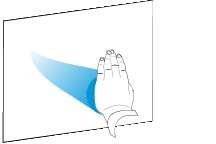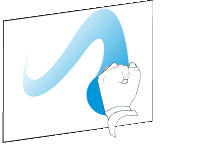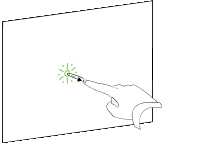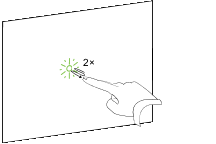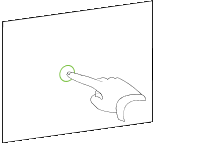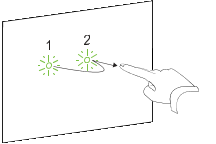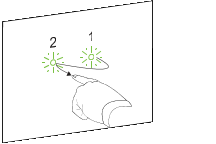|
|
教育软件 2013 |
使用 SMART Board 600 系列交互式白板,您可以在屏幕用数字墨水书写和绘图、擦除数字墨水、操作对象以及浏览内容。
注意
可以更改鼠标和手势设置,以更好地适合您和其他用户触摸屏幕的方式。另外,您需要启用单点触控手势才能使用下述的几种手势。有关详细信息,请参见更改鼠标和手势设置。
用数字墨水书写和绘图、擦除数字墨水
使用交互式白板笔槽中的笔和橡皮擦,可以用数字墨水书写或绘图。
如果是 SMART Board D600 系列交互式白板,可以在双用户模式下用数字墨水书写和绘图、或擦除数字墨水。
注意
在某个程序上用数字墨水书写或绘图的内容如何包括在该程序内,取决于该程序如何与 SMART Ink 集成。有关详细信息,请参阅将手写内容转换为文本。
操作对象
对象包括图标、按钮、链接以及出现在屏幕上的程序的其它组件。可以按下面所述,使用交互式白板来操作这些对象。
重要
-
如果触摸识别未启用,确保笔槽工具在笔槽中,然后再完成下面的步骤。
-
如果在双用户模式下使用 SMART Board D600 系列交互式白板,确保左边的黑色和红色笔槽笔都在笔槽内,或右边的蓝色和绿色笔槽笔都在笔槽内。
移动对象
浏览
除了操作对象以外,还可以浏览屏幕上的内容。
显示下一页
显示上一页